Travailler avec des nœuds
Vous pouvez concevoir le flux en faisant glisser les nœuds de la boîte à outils et en les déposant dans la zone de dessin. Un nouveau nœud est marqué d’un astérisque (*) qui indique qu’il s’agit d’un nœud nouvellement ajouté qui n’a pas encore été enregistré. Une fois que le diagramme est enregistré , le nœud se voit attribuer un identifiant de nœud en fonction de sa position relative dans le diagramme (par exemple, P1 pour le premier point de contact d’impression ou E2 pour le second point de contact d’e-mail.
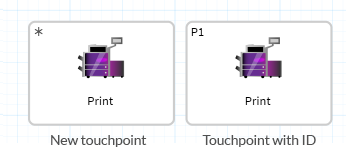
Ajouter des titres à des nœuds
Bien que certains nœuds et connecteurs soient explicites, il est souvent utile, et parfois nécessaire, d’ajouter un titre. Des informations supplémentaires peuvent être ajoutées à un nœud en cliquant sur l’icône d’information. Si un planning est défini pour un nœud, le titre du nœud devient le nom de point de contact.
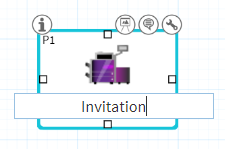
-
Sélectionnez le nœud puis cliquez sur la zone de texte Title (Titre) .
-
Tapez le titre du noeud.
-
Lorsque vous avez fini de saisir le texte, cliquez en dehors du nœud.
Modifier l’image du nœud
Chaque nœud de Circle possède une icône par défaut qui apparaît à côté de ce nœud. Il est possible de remplacer l’image de cette icône par défaut par une image personnalisée.
-
Sélectionnez le nœud et cliquez sur l'icône Intégration .

La fenêtre contextuelle Integration (Intégration) s’ouvre.
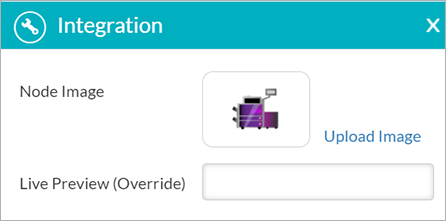
-
Dans le champ Node Image (Image du nœud), cliquez sur Charger une image pour charger une nouvelle image.
Grouper des nœuds
Parfois, vous devez regrouper des nœuds. Dans le cas où plusieurs pages Web doivent être regroupées pour former un site Web, par exemple.
-
Dans le groupe d’outils Orientation, faites glisser le nœud du groupe dans
 la zone de dessin.
la zone de dessin. -
Modifiez le nom du nœud de groupe.
-
Faites glisser les nœuds que vous souhaitez intégrer à ce groupe dans le nœud du groupe .
Les nœuds sont automatiquement verrouillés à l’intérieur du groupe et la taille du nœud du groupes’ajuste automatiquement pour intégrer tous les nœuds groupés.
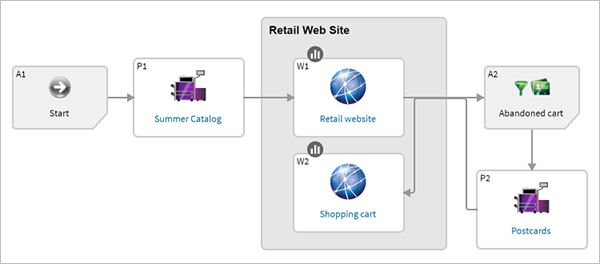
Ajouter des informations au nœud
Les planificateurs, les opérateurs et les administrateurs de compte peuvent ajouter des informations aux nœuds.
Bien que certains nœuds soient suffisamment explicites, il est souvent utile d’ajouter plus d’informations descriptives. Pour cela, cliquez sur l’icône d’information et saisissez une description textuelle ou des informations essentielles telles que la date de lancement programmée et les indicateurs clés de performances.
-
Sélectionnez le nœud puis cliquez sur l’icône Information
 .
.La fenêtre contextuelle Informations s’affiche.
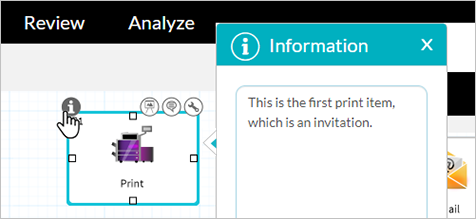
-
Saisissez la description.
-
Lorsque vous avez fini de saisir le texte, cliquez en dehors de la fenêtre contextuelle pour la fermer. La couleur de l’icône d’information passe du blanc au noir pour indiquer que l’information existe.
Icônes de nœud
Passez avec la souris sur des nœuds de points de contact, d’amplificateurs, d’actions et d’orientation, sur le diagramme, et des icônes s’affichent pour vous permettre de réaliser les opérations suivantes :
![]()
Les icônes ayant un contenu sont mises en surbrillance. Votre rôle d’utilisateur détermine les icônes à votre disposition.
Connecter des nœuds
Une fois que vous avez quelques nœuds, reliez-les en faisant glisser une poignée d’un nœud à l’autre.
Ajouter des connecteurs entre les nœuds vous permet d’afficher la relation entre eux et la séquence des étapes du flux de travail.
Il existe deux types de connecteurs :
-
Flèche : Relie les points de contact entre eux ou les points de contact et les nœuds du destinataire. Ce type de connecteur représente la séquence des événements d’un seul destinataire. La direction dans laquelle vous faites glisser les nœuds détermine la direction de la flèche.
Exemple :

-
Ligne pointillée : Connecte un nœud, en général un point de contact, et un amplificateur décrivant un effet de créativité. Ce connecteur montre que les deux nœuds sont associés. Ainsi, une carte postale reliée à un code QR implique que le code QR apparaît sur cette carte postale. Une association entre uImage et un e-mail implique qu’une image personnalisée est incluse dans le message e-mail. L’association entre une carte et un point de contact de page Web implique que la carte apparaît sur cette page Web.
Exemple :

Tous les connecteurs peuvent conteneur du texte pour clarifier le processus représenté. Il vous suffit de sélectionner le connecteur et de saisir une description dans la zone de texte.
Lorsque vous connectez deux nœuds, le type de connecteur est automatiquement déterminé en fonction des nœuds de début et de fin.
Ajouter des commentaires aux nœuds
Ajouter des commentaires à un nœud est un moyen efficace d’évaluer les différents composants du projet et d’entamer des discussions avec d’autres collaborateurs du projet.
Les évaluateurs, ainsi que tous les autres utilisateurs, peuvent ajouter des commentaires aux nœuds du diagramme. Vous pouvez ajouter des commentaires à tout stade du cycle de vie du projet : au moment de la programmation, de la conception et de l’évaluation.
Les commentaires sont visibles par tous les utilisateurs qui sont autorisés à accéder au compte ou au projet auquel le commentaire a été ajouté.
Pour ajouter des commentaires :
-
Passez avec la souris sur le nœud puis cliquez sur Commentaires
 .
.La fenêtre contextuelle Comments (Commentaires) s’affiche.
-
Ajoutez votre commentaire puis cliquez sur Post (Valider).
Votre commentaire s’affiche dans la discussion. Vous pouvez voir le nom de l’auteur, le texte du commentaire et la date et l’heure de la création du commentaire. Le cercle gris indique que vous avez déjà lu ce document.
Lorsque vous fermez la fenêtre contextuelle Commentaires
, l’icône Commentaires devient
gris .
.
Recevoir des notifications par e-mail
Dès qu’un commentaire est créé, les utilisateurs qui sont autorisés à accéder au compte et au projet reçoivent une notification par e-mail.
La notification par e-mail contient le nom du créateur du commentaire, les noms du projet, le nœud auquel a été ajouté le commentaire et le texte du commentaire.
Si le commentaire contient un certain nombre de réponses, seules les deux dernières apparaissent dans l’e-mail en plus du commentaire initial. Pour voir l’intégralité de la discussion, vous devez ouvrir la fenêtre contextuelle Comments (Commentaires) .
Pour voir le commentaire, cliquez sur le lien View Comment in Circle (Voir le commentaire dans Circle) à l’intérieur de l’e-mail. Cliquez sur ce lien pour ouvrir le projet approprié. Sur la base des informations figurant dans l’e-mail, recherchez le nœud auquel le commentaire a été attaché puis cliquez sur l’icône Commentaires.
Par défaut, les utilisateurs qui ont des permissions pour un compte ou un projet donné reçoivent automatiquement des notifications par e-mail chaque fois qu’un commentaire est ajouté. Les utilisateurs qui ne veulent pas recevoir de notifications de commentaires par e-mail peuvent désactiver cette option dans la boîte de dialogue My Profile (Mon profil).
Pour ne plus recevoir de notification par e-mail :
-
Cliquez sur votre nom d'utilisateur dans le coin supérieur droit de la fenêtre Circle et sélectionnez Mon profil.
-
Dans la fenêtre My Profile (Mon profil), désactivez la case Send me an email notification when a Comment is added (M’envoyer une notification par e-mail lorsqu’un commentaire est ajouté).
-
Cliquez sur OK.
Vos paramètres sont enregistrés.
Répondre aux commentaires
Les utilisateurs peuvent mener des discussions en utilisant l’option Commentaires. Dès qu’un premier commentaire est créé, les autres utilisateurs peuvent y répondre. L’intégralité du fil de la discussion apparaît dansla fenêtre contextuelle Comments (Commentaires). Les réponses apparaissent en retrait, sous le commentaire initial. Chaque commentaire est marqué d ’un cercle indiquant son statut :
-
Cercle rouge : Commentaires non lus
-
Cercle gris : Lire les commentaires
Dès que vous avez lu un commentaire, cliquez sur le cercle rouge pour marquer le document comme lu.
Pour répondre à un commentaire :
-
Ouvrez le projet.
Si vous avez reçu une notification par e-mail, cliquez sur le lien Afficher le commentaire dans le lien Circle pour ouvrir le projet directement depuis l’e-mail. Cliquez sur l’icône Commentaires
 , sur le nœud dans lequel le premier commentaire a été créé.
, sur le nœud dans lequel le premier commentaire a été créé. -
Dans la zone de texte Add a reply (Ajouter une réponde), tapez votre réponse, puis cliquez sur Post (Publier).
Dès que vous ajoutez une réponse, une notification par e-mail est envoyée à tous les utilisateurs qui ont des permissions pour ce projet et ce compte et qui ont choisi de recevoir des notifications par e-mail. Le message e-mail contient le commentaire initial et les deux dernières réponses.
